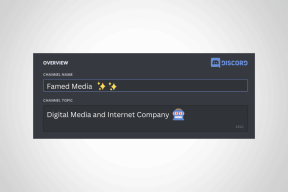כיצד לתקן את כיבוי Windows 10 במקום ללכת לישון או לישון
Miscellanea / / November 29, 2021
מערכת ההפעלה Windows מגיעה עם הרבה תכונות פשוטות שהם חוסכים בזמן אמת. קח את הגדרות החשמל, למשל. כיבוי יכול לקחת הרבה זמן ואפילו יותר זמן כדי להפעיל את המחשב. עם זאת, אתה יכול לחסוך את השניות היקרות האלה על ידי העברת המחשב למצב שינה או שינה. חלק מהמשתמשים טען שמחשב Windows ייסגר במקום ללכת למצב שינה או שינה.

עם זאת, בעלי מחשבים ניידים רבים נדהמים מהתכונה. רוב האנשים מתלוננים שסגירת המכסה או העברת המחשב הנייד למצב שינה או שינה פשוט מכבה את המחשב. זה יכול להיות מתסכל מסיבות רבות. זה מבזבז זמן ואתה גם מאבד את כל העבודה שלא נשמרה בגלל הכיבוי הלא רצוי. להלן מספר פתרונות שיעזרו לך לתקן את שגיאת הכיבוי של Windows 10 לתמיד.
בואו נתחיל.
1. עדכן את Windows
עדכון Windows שלך לגרסה העדכנית ביותר עשוי לפתור מספר בעיות הקשורות לבאגים במחשב שלך כולל כיבוי במקום שגיאת שינה/שינה. במיוחד אם הבאג ידוע ותיקון נמסר באמצעות עדכון. אמנם Windows עושה עבודה טובה מעדכן את עצמו בטייס אוטומטי, אתה יכול להאיץ את העניינים. הקש על מקש Windows+I כדי לפתוח את ההגדרות ובחר עדכון ואבטחה.

תחת Windows Update בסרגל הצד, תראה את כל העדכונים הממתינים שמחכים להורדה או התקנה. הורד/התקן אותם והפעל מחדש את המחשב שלך לפני שתעבור לשלב הבא.

גם על Guiding Tech
2. הגדרות חשמל
בדקת כבר את הגדרות הכוח שלך? ייתכן שזה השתנה ל הגדרות ברירת המחדל לאחר עדכון אחרון. כן. ייתכן שעדכון חדש איפס אותם לברירת המחדל. כדי לבדוק אותם, לחץ לחיצה ימנית על סמל הסוללה בתחתית המסך ובחר אפשרויות צריכת חשמל.

יש לא מעט אפשרויות ולמרות שהן מובנות מאליהן, בואו נעבור עליהן במהירות. תחילה לחץ על שנה הגדרות תוכנית. בחר מתי ברצונך לכבות את הצג ולהעביר את המחשב למצב שינה תחת תרחישים שונים כמו כאשר המחשב מחובר לחשמל או כאשר הוא פועל על סוללה. שמור שינויים בסיום.

האם אתה משתמש במחשב שולחני? עבור אל לוח הבקרה> חומרה וסאונד> אפשרויות צריכת חשמל במקום זאת. לחץ על שנה הגדרות תוכנית. במקרה של שולחן עבודה, לא תראה את הגדרות תוכנית צריכת הסוללה. כמו כן, אין אפשרות לסגור את המכסה.

חזור למסך הקודם ולחץ על בחר מה עושה סגירת המכסה. שוב, בחר מה קורה המחשב שלך עם סוללה ומתי הוא מחובר למקור מתח.

לחץ על שמור שינויים בסיום. בדוק אם Windows 10 ממשיך לכבות כאשר אתה מעביר אותו למצב שינה או שינה. אם כן, באותו מסך, לחץ על שנה הגדרות שאינן זמינות כרגע.

בטל את הסימון הפעל את אפשרות האתחול המהיר (מומלץ), שמור הגדרות והפעל מחדש את המחשב. ידוע שהגדרה זו משבשת את הגדרות החשמל מסיבה כלשהי ופורומי התמיכה של מיקרוסופט ממליצים על כך לעתים קרובות כפתרון.

אם המחשב נכבה לאחר שהוא נשאר זמן מה במצב שינה, ייתכן שהדיסק הקשיח נכבה. לחץ על שנה הגדרות צריכת חשמל מתקדמות ושנה את הערך כבה את הדיסק הקשיח לאחר ל-0.

זה אומר שהדיסק הקשיח לא יכבה אוטומטית, וזה בסדר. החזר את המחשב למצב שינה או שינה ובדוק אם הוא נכבה.
3. פתרון בעיות בהגדרות צריכת חשמל
Windows 10 מגיע עם פותר בעיות רב עוצמה שיכול למצוא ולפתור לא מעט בעיות בעצמו. הקש על מקש Windows וחפש 'פתרון בעיות' ובחר פתרון בעיות.

גלול מעט כדי למצוא ולחץ על Power ובחר הפעל את פותר הבעיות.

פעל לפי ההוראות שעל המסך למקרה שיזוהה משהו. האם מחשב Windows שלך עדיין נכבה במקום שינה או שינה?
גם על Guiding Tech
4. מנהלי התקנים של Intel (R) Management Engine Interface (IMEI).
מנהלי התקנים מיושנים של IMEI יכולים לשבור את הגדרות החשמל שהחלת בצורה כה מושכלת. פתח את מנהל ההתקנים על ידי חיפוש אותו ב חיפוש Windows וחפש את האפשרות Intel (R) Management Engine Interface תחת התקני מערכת. כשתמצא אותו, לחץ לחיצה ימנית כדי לבחור במאפיינים.

תחת הכרטיסייה ניהול צריכת חשמל, בטל את הסימון אפשר למחשב לכבות מכשיר זה כדי לחסוך בחשמל.

ובכל זאת, סוגרים? באותו חלון, בדוק את גרסת מנהל ההתקן של IMEI. אם זה משהו ב-11.xxx אז כמו רבים אחרים, אתה צריך לשדרג לאחור את הדרייברים שלך ל-10.xx או 9.xx.

לחץ על הקישור למטה כדי להוריד גרסה קודמת או 12.xx אם היא זמינה עבור המבנה ומערכת ההפעלה שלך והורד אותה. לאחר מכן תוכל ללחוץ פעמיים על הקובץ כדי להתקין אותו. הפעל מחדש את המחשב ובדוק שוב.
בדוק אם המחשב שלך הוא 32 סיביות או 64 סיביות והורד את מנהלי ההתקן המתאימים. לחץ לחיצה ימנית על המחשב שלי (או מחשב זה בסייר הקבצים) ובחר מאפיינים כדי לבדוק. כמו כן, כאשר תלחץ על הקישור למטה, הוא יציג תחילה מנהלי התקנים של 64 סיביות.

אתה תמיד יכול להחזיר את מנהלי ההתקנים שלך לאחור על ידי לחיצה על אפשרות החזר מנהל התקן שתהיה גלויה לאחר שתעדכן את מנהלי ההתקן.
הורד מנהלי התקנים של אינטל IMEI
לישון קצת
הבעיה של כיבוי מחשב Windows כאשר אתה מכניס אותו למצב שינה או שינה אינה חדשה ואפילו לא ספציפית ל-Windows 10. אחד מהפתרונות לעיל אמור לפתור בעיה זו. אם גילית דרך אחרת, שתף אותה בתגובות למטה.
הבא בתור: הנה דרך שימושית ודי מגניבה להעריך את חיי הסוללה לפני קניית מחשב נייד. לחץ על הקישור למטה למידע נוסף.